लेखक:
Lewis Jackson
निर्माण की तारीख:
6 मई 2021
डेट अपडेट करें:
24 जून 2024

विषय
यह wikiHow आपको सिखाता है कि एंड्रॉइड फोन पर ध्वनि मेल को कैसे बंद करें।
कदम
2 की विधि 1: कॉल फॉरवर्डिंग को बंद करें
एंड्रॉइड डिवाइस पर सेटिंग्स खोलें। होम स्क्रीन पर गियर आइकन टैप करें।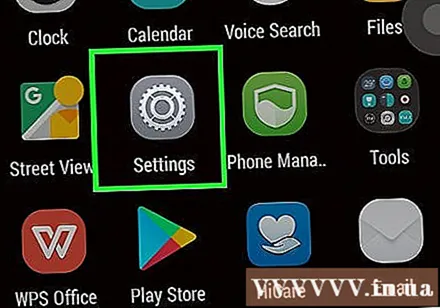
- सेटिंग्स ऐप ऐप ड्रॉर में हो सकता है। आमतौर पर होम स्क्रीन में स्थित डॉट मैट्रिक्स के साथ ऐप ड्रॉअर आइकन।

सुनिश्चित करें कि आप "डिवाइस" टैब पर पहुंच रहे हैं। यदि नहीं, तो स्क्रीन के ऊपरी बाएँ कोने में उपयुक्त कार्ड पर टैप करें।
नीचे स्क्रॉल करें और टैप करें अनुप्रयोग (एप्लिकेशन)।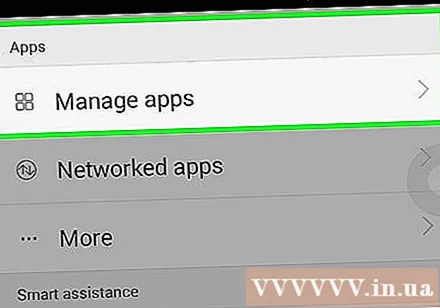
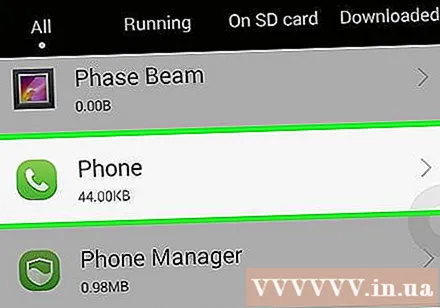
क्लिक करें फ़ोन (फ़ोन)।
चुनें अधिक सेटिंग्स (सेटिंग्स जोड़ें)।
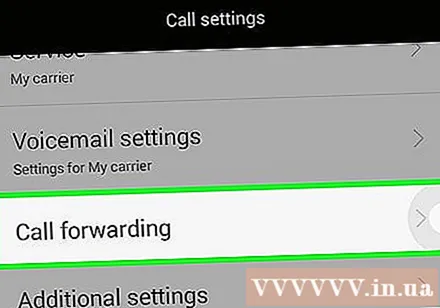
क्लिक करें कॉल अग्रेषण (कॉल ट्रांसफर)।
चुनें आवाज कॉल (आवाज कॉल)।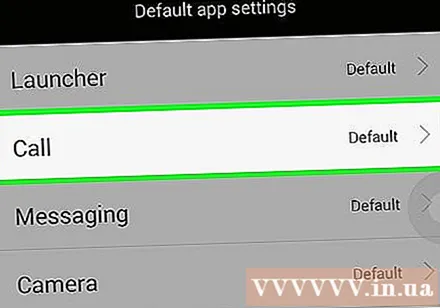
चुनें आगे कब व्यस्त (जब फोन व्यस्त हो तब स्विच करें)।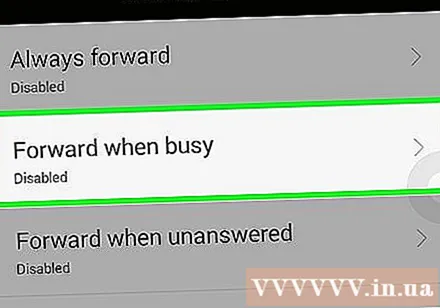
क्लिक करें बंद करें (बंद करें)।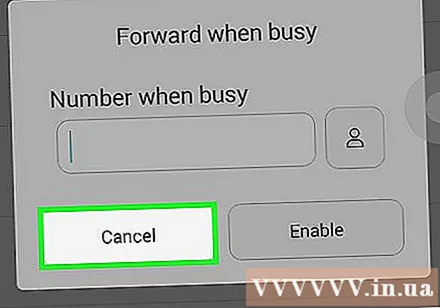
फोन के निचले हिस्से में विपरीत दिशा की ओर नाक के साथ "बैक" बटन दबाएं।
चुनें फॉरवर्ड जब अनुत्तरित (जब कोई जवाब न हो तो स्थानांतरण करें)।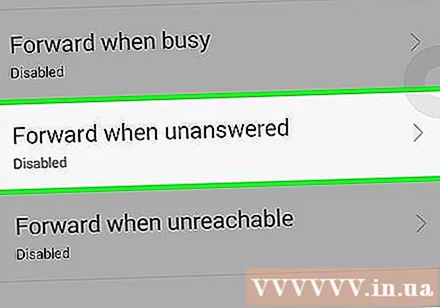
क्लिक करें बंद करें.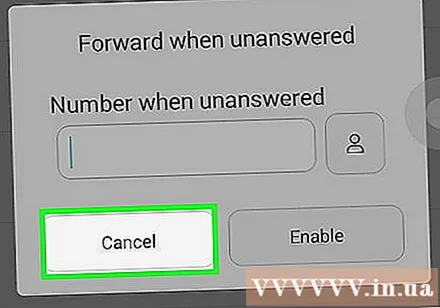
"बैक" बटन पर क्लिक करें।
क्लिक करें फॉरवर्ड अनरीडेड (दुर्गम होने पर स्थानांतरण)।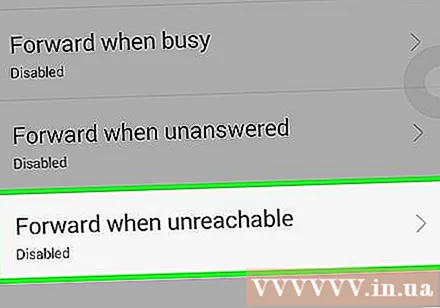
क्लिक करें बंद करें. तो सभी कॉल अग्रेषण विकल्प अक्षम हैं, आपको कॉलर से ध्वनि मेल प्राप्त नहीं होगा। विज्ञापन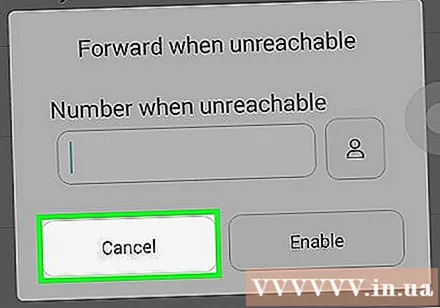
2 की विधि 2: नो मोर वॉयसमेल ऐप का उपयोग करें
Google Play Store ऐप स्टोर खोलें। होम स्क्रीन पर बहुरंगी त्रिकोण आइकन टैप करें।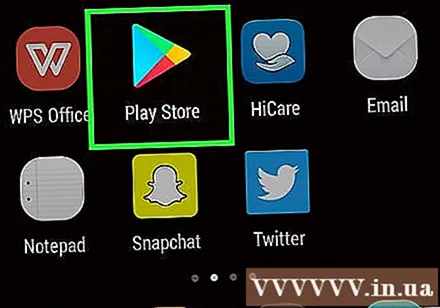
आवर्धक ग्लास आइकन पर क्लिक करें।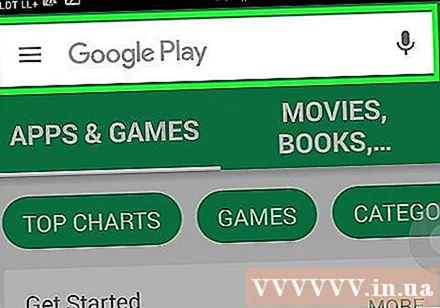
सर्च बार में "No More Voicemail" दर्ज करें।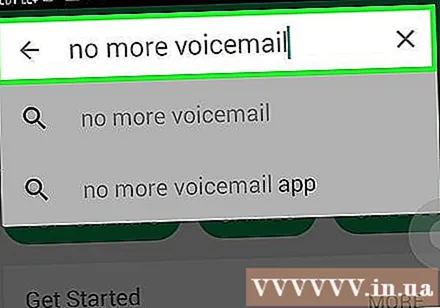
क्लिक करें जाओ (जाओ)।
परिणाम "कोई और अधिक ध्वनि" पर क्लिक करें।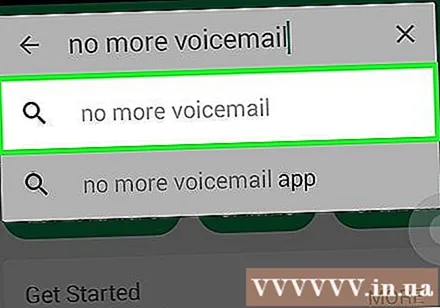
बटन दबाएँ इंस्टॉल (सेटिंग्स) स्क्रीन के ऊपरी दाहिने हिस्से में।
क्लिक करें स्वीकार करना (स्वीकार) जब संकेत दिया। आवेदन डाउनलोड शुरू हो जाएगा।
क्लिक करें खुला हुआ कोई और अधिक ध्वनि मेल खोलने के लिए। डाउनलोड पूरा होने के बाद आपको यह बटन Google Play पर दिखाई देगा।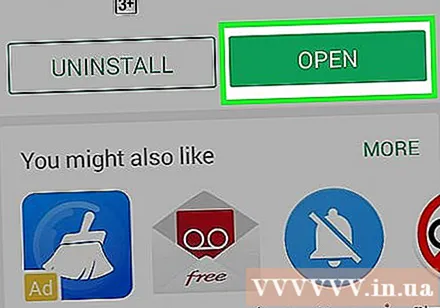
क्लिक करें शुरू हो जाओ (शुरू)।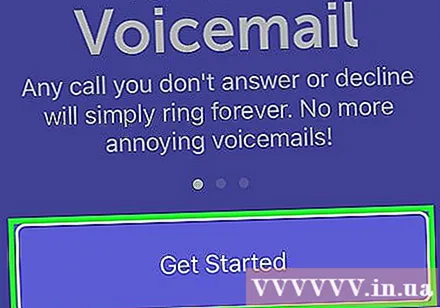
सक्रियण ईमेल पता दर्ज करें।
क्लिक करें साइन अप करें और जारी रखें (रजिस्टर करें और जारी रखें)।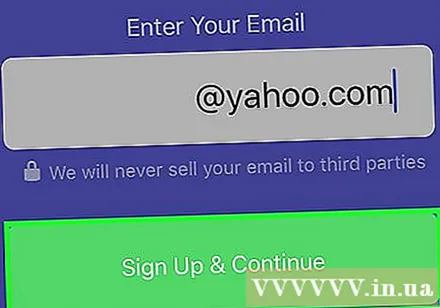
क्लिक करें प्रतिलिपि (कॉपी)।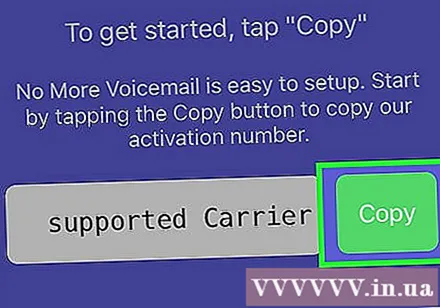
स्क्रीन पर दिए गए निर्देशों का पालन करें, जिसमें डायलर एप्लिकेशन को खोलना, आपके द्वारा कॉपी किए गए नंबर को चिपकाना और कॉल करना शामिल है।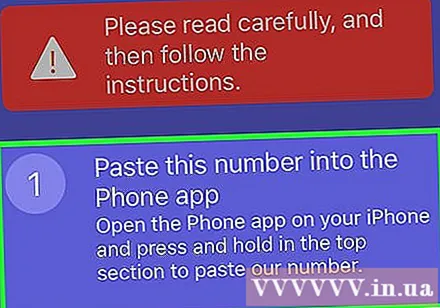
- इस चरण को निष्पादित करते समय आपको No More Voicemail एप्लिकेशन को बंद नहीं करना चाहिए।
क्लिक करें मैं पुष्टि करता हूं कि मैंने इन चरणों का पालन किया (मैंने ये चरण पूरे कर लिए हैं)। नो मोर वॉइसमेल एप्लिकेशन को सेट किया गया है - अब आपको इनकमिंग कॉल से ध्वनि मेल प्राप्त नहीं होगा।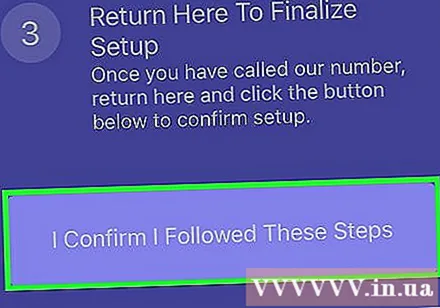
- यदि आप पहले सेटअप के दौरान समस्याओं में भाग लेते हैं, तो आपको इसे कुछ और बार करना चाहिए। कुछ उपयोगकर्ताओं ने रिपोर्ट किया है कि वे पहली बार स्थापित करने में विफल रहे और सफल होने के लिए कुछ बार फिर से प्रयास करना पड़ा।
सलाह
- कुछ Android फोन पर, आप अनुभाग खोलकर ध्वनि मेल बंद कर सकते हैं समायोजनक्लिक करें कॉल अच्छा कॉल (कार्ड में स्थित है युक्ति), दबाएँ स्वर का मेल (ध्वनि मेल), अगला क्लिक करें ध्वनिमेल संख्या (ध्वनि मेल नंबर) और इसे हटा दें।
चेतावनी
- कुछ वाहक हमें अनुबंध संबंधी बाध्यता के कारण ध्वनि मेल को अक्षम करने की अनुमति नहीं देते हैं। इस मामले में, ऑपरेटर को कॉल करने का प्रयास करें और पूछें कि क्या वे आपके लिए ध्वनि मेल बंद कर सकते हैं।



